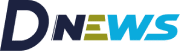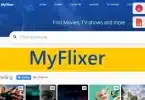IOS 13 est un système d’exploitation mobile d’Apple. Sa création en 2019 a été accompagnée de plusieurs ajustements, d’où de nouvelles fonctionnalités. De ce fait, il est primordial de mettre à jour son iPhone vers iOS 13 afin de bénéficier de ses fonctionnalités. Cependant, il arrive que cette mise à jour ne marche pas automatiquement, si bien que vous devez la forcer. Découvrez ici les étapes à suivre pour y arriver !
Plan de l'article
Choisir l’appareil
Bien que forcer la mise à jour d’iOS 13 ne peut que se faire sur les appareils d’Apple, il faut préalablement s’assurer que le vôtre en est compatible. En réalité, certains appareils disposaient d’iOS 12, mais n’ont pas pu recevoir l’iOS 13. Ainsi, ceux compatibles sont les iPhone, 6S, 6S plus, 7, 7 plus, 8, 8 plus, X, XR, XS et XS Max.
A lire aussi : Quelques bonnes raisons de partir en Russie
À cela s’ajoutent les iPhone 11, 11 Pro, 11 Pro Max, ainsi que l’iPod touch (7e génération). Si vous possédez un appareil dont la version est plus ancienne que la 6, vous ne pouvez y forcer la mise à jour d’iOS 13. Cela dit, il convient de notifier que les iPhone 12 et 12 pro max peuvent aussi permettre la mise à jour d’iOS 13. Cependant, ils sont déjà dotés de l’iOS 14. Inutile donc de penser encore à l’iOS 13.
Sauvegarder des données
Lorsque votre appareil est compatible à la mise à jour iOS 13, vous pouvez entamer le processus. Cela commence nécessairement par la sauvegarde de votre appareil. Notez qu’elle garantit la sécurité de vos données et facilite la démarche. Pour ce faire, il est possible d’utiliser 3 méthodes.
A découvrir également : Stan Lee (sa taille, son poids) qui est sa femme ?
Avec un Mac avec une exécution de MacOs Catalina
Disposer d’un MacOs Catalina est un excellent moyen de sauvegarder vos données avant de forcer la mise à jour iOS 13. En premier lieu, connectez-vous votre iPod ou iPhone au mac. Surtout, assurez-vous que le mac est à jour. Une fois connecté, l’ordinateur vous demandera un code que vous devez insérer.
Cela établit la confiance entre le mac et votre appareil. Maintenant, ouvrez l’application Finder. Sélectionnez le type d’iPhone dans la barre de tâche latérale. Cliquez sur l’onglet général. Vous n’aurez qu’à lancer la sauvegarde en cliquant sur sauvegarder maintenant.
À l’aide de l’iCloud
L’autre moyen très conseillé pour sauvegarder vos données est de vous servir de votre iCloud. Non seulement c’est simple, mais aussi sûr. D’abord, essayez de vous connecter à un réseau wifi. Accédez aux paramètres du téléphone. Il suffit de choisir votre nom et d’entrer dans cloud.
En revanche, si vous avez une version d’iOS équivalent à 10,2 ou antérieure, vous devez défiler l’écran vers le bas. Ce faisant, vous verrez la rubrique iCloud sur laquelle vous cliquerez ensuite. Une fois dans l’iCloud, recherchez la rubrique « sauvegarde iCloud » en défilant l’écran vers le bas. Appuyez sur sauvegarde iCloud, et ensuite sur sauvegarder maintenant.
Avec un PC avec iTunes
Il est également possible de procéder à la sauvegarde de vos données en utilisant un PC disposant d’iTunes. Notez qu’il s’agir surtout des PC mac et Windows caractérisés par d’anciens modèles. Premièrement, assurez-vous que votre iTunes est à jour. Deuxièmement, connectez-y votre appareil.
Veillez à suivre les instructions pour entrer le code d’accès de votre appareil. Ouvrez iTunes sur le pc et sélectionnez votre type d’appareil. Commencez la sauvegarde ensuite en cliquant sur l’onglet « sauvegarder maintenant ».
Procéder au téléchargement et à l’installation d’iOS 13
Dès lors que vos données ont été sauvegardées, il faudra maintenant télécharger et installer iOS 13. Dans ce cas, vous avez la possibilité de le faire directement ou via iTunes sur un ordinateur.
La méthode directe
Télécharger et installer iOS 13 directement est assez simple. Pour ce faire, entrez dans le réglage du téléphone. Cliquez sur « général » et ensuite « mise à jour logicielle ». De cette manière, le téléphone recherchera toutes les mises à jour possibles.
Dans le lot, notez que vous verrez un message signalant qu’iOS 13 est disponible. Lancez donc le téléchargement et procédez à son installation. Notez que l’installation de la mise à jour iOS 13 peut prendre un certain temps. Il est donc recommandé de ne pas laisser le téléphone s’éteindre pendant ce temps.
Téléchargement et installation par iTunes pour pc
En lieu et place d’un téléchargement direct sur votre téléphone, il est possible d’opter pour une manœuvre via iTunes pour pc ou mac. Cela consiste à connecter votre iPhone ou iPod à votre ordinateur. Cependant, assurez-vous en amont qu’iTunes sur votre pc est mis à jour.
Ouvrez donc iTunes sur le PC, cliquez sur « résumé » et ensuite sur « rechercher la mise à jour ». Téléchargez iOS 13 et installez-le ensuite. Plusieurs étapes clés sont à suivre pour forcer la mise à jour d’iOS 13. Suivez les instructions données plus haut pour y arriver efficacement. Si vous n’y arrivez pas, n’hésitez pas à contacter le service d’assistance d’Apple.